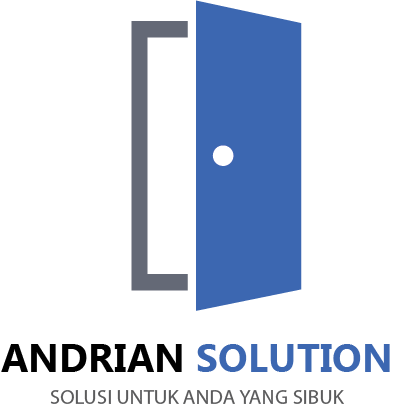Untuk menginstal plugin di situs web WordPress, Anda dapat mengikuti langkah-langkah berikut:
- Masuk ke Dasbor WordPress: Pertama, masuk ke panel administrasi WordPress situs web Anda dengan mengetikkan alamat situs Anda di peramban web, diikuti dengan “/wp-admin” (contoh: “www.namasitusanda.com/wp-admin“). Kemudian, masukkan nama pengguna dan kata sandi Anda.
- Pergi ke Menu Plugin: Setelah masuk ke dasbor, arahkan kursor Anda ke menu di sebelah kiri dan klik “Plugin”. Ini akan membawa Anda ke halaman Plugin di mana Anda dapat mengelola semua plugin.
- Klik “Tambah Baru”: Di halaman Plugin, Anda akan melihat opsi “Tambah Baru” di bagian atas. Klik opsi ini untuk membuka halaman pencarian plugin.
- Cari Plugin: Di halaman “Tambah Plugin”, Anda dapat mencari plugin yang ingin Anda instal. Anda dapat mencari berdasarkan kata kunci atau nama plugin tertentu.
- Pilih dan Instal Plugin: Setelah menemukan plugin yang Anda inginkan, klik tombol “Instal Sekarang” di bawah nama plugin tersebut. WordPress akan mengunduh dan menginstal plugin secara otomatis.
- Aktifkan Plugin: Setelah plugin terinstal, Anda akan melihat opsi “Aktifkan”. Klik tombol ini untuk mengaktifkan plugin. Tanpa mengaktifkannya, plugin tidak akan berfungsi.
- Konfigurasi Plugin (Jika Diperlukan): Beberapa plugin mungkin memerlukan konfigurasi tambahan. Untuk melakukannya, pergi ke menu “Pengaturan” atau “Plugin” di dasbor Anda dan temukan plugin yang baru saja Anda instal. Klik pada plugin tersebut untuk mengatur pengaturannya sesuai kebutuhan Anda.
- Periksa Situs Anda: Setelah mengaktifkan dan mengonfigurasi plugin, pastikan untuk menguji situs Anda secara menyeluruh untuk memastikan bahwa plugin berfungsi sesuai harapan dan tidak mengganggu kinerja situs Anda.
Sekarang, Anda telah berhasil menginstal plugin di situs web WordPress Anda. Penting untuk selalu memastikan bahwa plugin yang Anda instal aman dan diperbarui secara teratur untuk menjaga keamanan dan kinerja Anda.